Příkazový řádek nebo konzola (konsole) v systému Linux se používá ke správě mnoha systémových procesů. Grafické rozhraní je druh doplňku nebo prostředí operačního systému. Konzolu lze vyvolat ve správci oken, zatímco práce bude pokračovat v grafickém režimu. Aktivace textové konzoly zakáže grafiku, ale spuštěné aplikace nadále fungují.
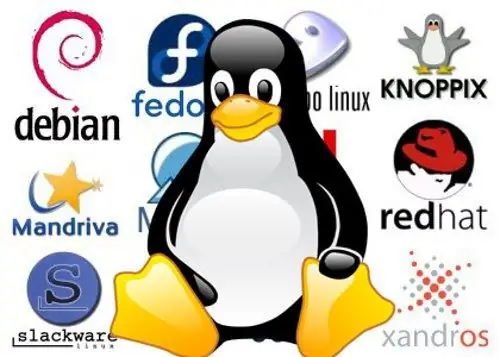
Instrukce
Krok 1
V systému Linux Mandriva stiskněte alt="Obrázek" + F2 a do spouštěcího řádku zadejte konsole. Stiskněte Enter. Konzola běží.
Další varianta. V hlavní nabídce vyberte možnost „Nástroje“. V rozevírací nabídce vyhledejte Terminal Konsole. Pro práci s příkazovým řádkem můžete také použít LXTerminal nebo jakýkoli jiný emulátor. Základní příkazy konzoly jsou nezávislé na příchutích nebo verzích Linuxu. Mnoho úkolů je řešeno v konzolovém režimu rychleji než v grafice. Chcete-li například spustit správce souborů s textovým rozhraním Midnight Commander, zadejte do příkazového řádku pouze mc. Tyto dva panely jsou velmi podobné Norton Commande nebo Far. Funkce není o nic méně úplná.
Krok 2
V systému Linux Xandros ve zjednodušeném režimu plochy stiskněte kombinaci kláves Ctrl + alt="Obrázek" + T. V grafickém režimu přejděte ve správci souborů na kartu "Práce" a v nabídce "Nástroje" najděte položku "Spustit" Okno konzoly ". Pokud je systém spuštěn v režimu celé plochy, použijte alt="Image" + F2 následovaný názvem konzoly. Nebo v hlavní nabídce přejděte na „Aplikace“, poté vyberte „Systém“a najděte konzolu. Chcete-li grafiku úplně deaktivovat, stiskněte Ctrl + alt="Obrázek" + F "číslo textové konzoly". Ve výchozím nastavení je obvykle k dispozici šest textových konzolí. Poté se pomocí kombinace Ctrl + alt="Obrázek" + F7 vraťte do okna. Textový režim je odolnější vůči pádům, proto obnovte problémy s grafikou z příkazového řádku.
Krok 3
V systému Linux Ubuntu spusťte emulátor konzoly pomocí klávesové zkratky Ctrl + alt="Image" + T. Jiným způsobem je použití grafického uživatelského rozhraní Ubuntu. Na panelu vyhledejte sekci Aplikace. Přejděte na „Standardní“a spusťte „Terminál“. Stejného výsledku lze dosáhnout pomocí spouštěče aplikací zadáním alt="Image" + F2. Do řádku zadejte název aplikace - gnome-terminal.






